Win11怎么并排显示窗口 |
您所在的位置:网站首页 › 压缩两个文件怎么并列排序呢 › Win11怎么并排显示窗口 |
Win11怎么并排显示窗口
|
当前位置:系统之家 > 系统教程 > Win11怎么并排显示窗口?Win11怎么让两
Win11怎么并排显示窗口-Win11怎么让两个窗口并排显示教学
时间:2024-01-10 11:46:57 作者:wuxin 来源:系统之家 1. 扫描二维码随时看资讯 2. 请使用手机浏览器访问: https://m.xitongzhijia.net/xtjc/20230316/282867.html 手机查看 评论 反馈  网盘下载
【12月版12.13】Windows11 23H2 22631.2861 X64 官方正式版
网盘下载
【12月版12.13】Windows11 23H2 22631.2861 X64 官方正式版
大小:5.77 GB类别:Windows 11系统 Win11怎么并排显示窗口?有用户想要将程序的窗口设置成为并排显示的效果,因为这样可以更好的进行内容的对照。特别是一些需要对照网页教程来进行操作的情况,并排显示窗口查看起来会更方便。那么Win11怎么让两个窗口并排显示呢?一起看看以下的操作方法分享吧。 操作步骤 1. 首先打开多个任务窗口。 
2. 然后打开其中一个想要使用的窗口。 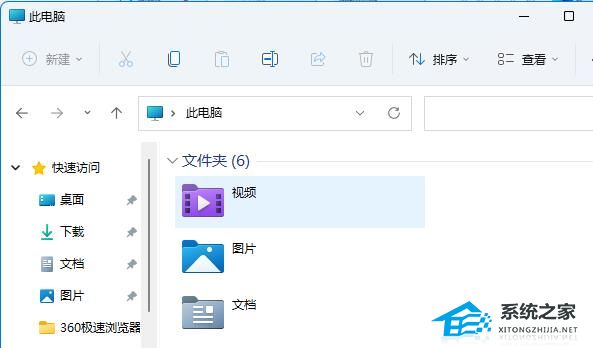
3. 接着按下键盘“Win+Z”快捷键。 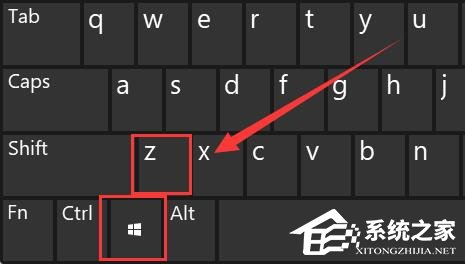
4. 在窗口右上角选择一种想要的并列窗口布局模式,点击其中一个窗口作为该窗口的位置。 
5. 接着右边会弹出所有可选窗口,选择想要并排的另一个窗口。 
6. 最后就可以发现两个窗口并排显示了。 
以上就是系统之家小编为你带来的关于“Win11怎么并排显示窗口-Win11怎么让两个窗口并排显示教学”的全部内容了,希望可以解决你的问题,感谢您的阅读,更多精彩内容请关注系统之家官网。 标签 win11教程Win11开启游戏提示d3dx9.dll丢失无法打开怎么办 下一篇 > Tiny11精简版怎么安装中文?Tiny11中文设置教程 相关教程 Windows11网卡禁用/启用/重启步骤详解-【图文... Windows11账户怎么锁定,试试这3种方法! Win11表情符号输入方法,一看就会! Win11无法默认蓝牙耳机输出声音怎么办 Win11最新版本如何下载-最新版Win11系统下载... Windows11屏幕放大缩小的4种调整方法-【一看... Windows11电脑设置全屏模式的方法-【详解】 Win11电脑时区设置中国的怎么设置-【图文】 精简版Win11下载-Win11精简版合集 Win11安装KB5037853更新失败/任务栏闪烁/无响...
Win11打开方式选择其他应用没反应怎么办?【有效解决】 
Win11自带屏幕录制怎么打开?Win11打开自带的屏幕录制功能方法 
Win11 23H2和22H2哪个更稳定?选哪个版本好? 
Win11笔记本无法调节屏幕亮度的三种解决方法 发表评论共0条  没有更多评论了
没有更多评论了
评论就这些咯,让大家也知道你的独特见解 立即评论以上留言仅代表用户个人观点,不代表系统之家立场 |
【本文地址】
今日新闻 |
推荐新闻 |